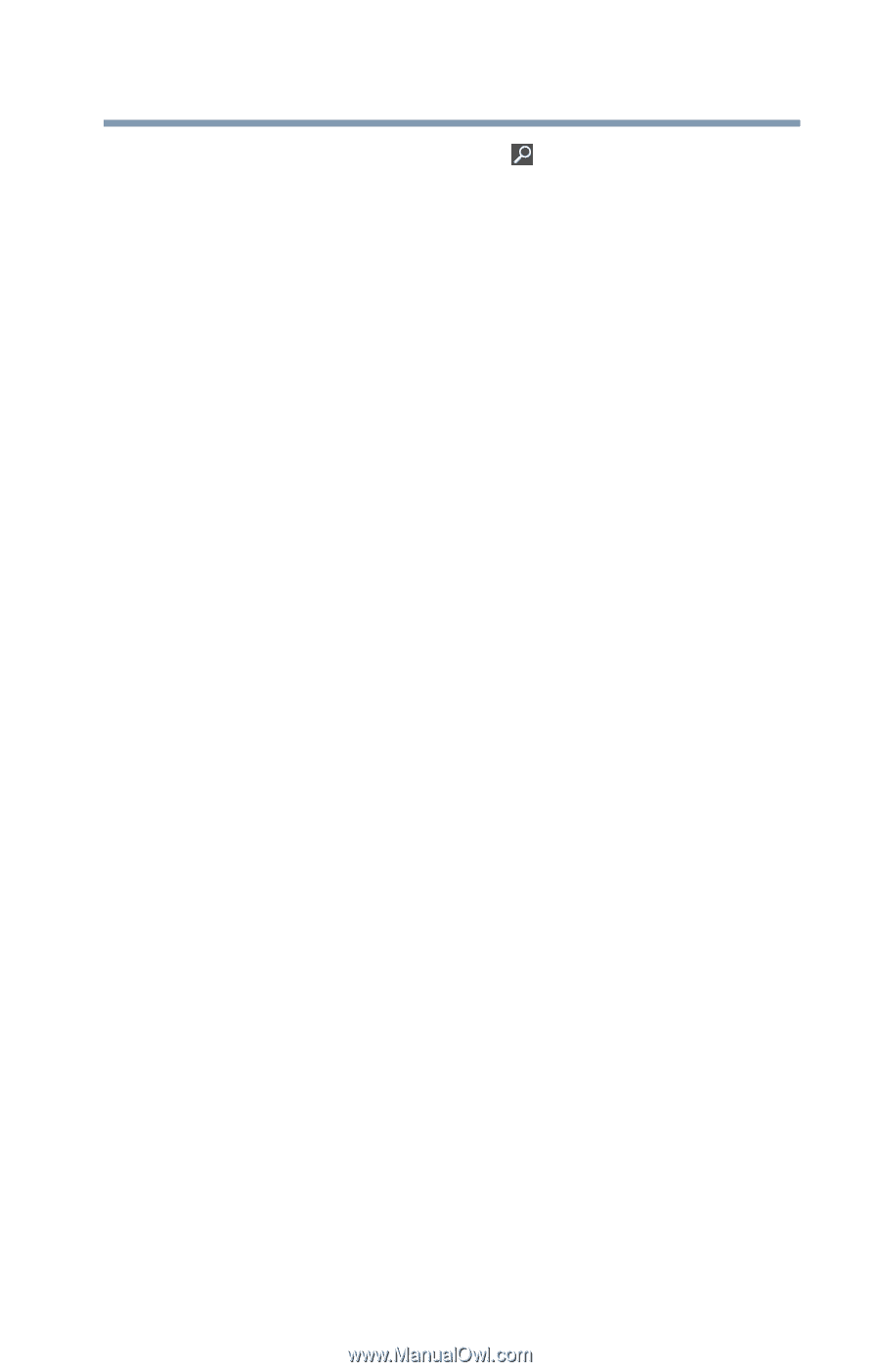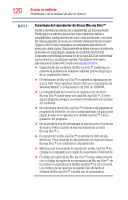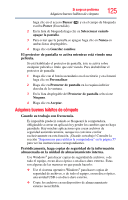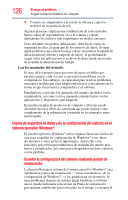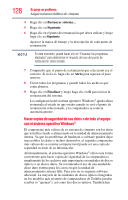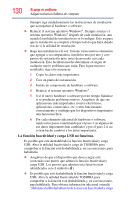Toshiba LX835-SP0267SM User Guide - Page 125
Adquiera buenos hábitos de cómputo, película.
 |
View all Toshiba LX835-SP0267SM manuals
Add to My Manuals
Save this manual to your list of manuals |
Page 125 highlights
Si surge un problema Adquiera buenos hábitos de cómputo 125 haga clic en el acceso Buscar ( ) y en el campo de búsqueda escriba Power (Encendido). 2 En la lista de búsqueda haga clic en Seleccionar cuándo apagar la pantalla. 3 Para evitar que la pantalla se apague haga clic en Nunca en ambas listas desplegables. 4 Haga clic en Guardar cambios. El protector de pantalla se activa mientras está viendo una película. Si está habilitado el protector de pantalla, éste se activa sobre cualquier película o título que esté viendo. Para deshabilitar el protector de pantalla: 1 Haga clic con el botón secundario en el escritorio y en el menú haga clic en Personalizar. 2 Haga clic en Protector de pantalla en la esquina inferior derecha de la ventana. 3 En la lista desplegable del Protector de pantalla seleccione Ninguno. 4 Haga clic en Aceptar. Adquiera buenos hábitos de cómputo Guarde su trabajo con frecuencia. Es imposible predecir cuándo se bloqueará la computadora, obligándole a cerrar un aplicación y perder los cambios que no haya guardado. Hay muchas aplicaciones que crean archivos de seguridad automáticamente, aunque no conviene confiar exclusivamente en esta función. ¡Guarde su trabajo! Consulte la sección "Sugerencias para utilizar la computadora" en la página 57 para ver las instrucciones correspondientes. Periódicamente, haga copias de seguridad de la información almacenada en la unidad de almacenamiento interna. Use Windows® para hacer copias de seguridad de archivos, o de todo el equipo, en un disco óptico o un disco duro externo. Éstas son algunas de las maneras en que puede hacerlo: ❖ Use el sistema operativo Windows® para hacer copias de seguridad de archivos, o de todo el equipo, en un disco óptico, una unidad USB o un disco duro externo. ❖ Copie los archivos en un dispositivo de almacenamiento externo reescribible.